Sisukord
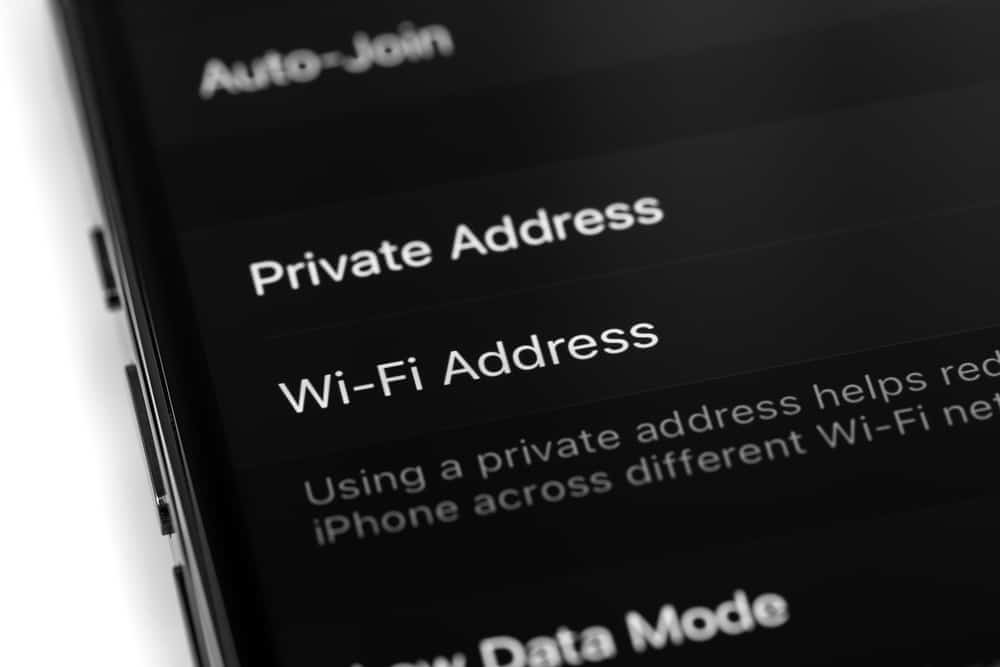
iPhone'i vähese andmemahu režiim on suurepärane funktsioon, mis on mõeldud andmete säästmiseks. Kui jõuad iPhone'i vähese andmemahu režiimi, märkad, et see piirab võrgu andmekasutust. Kas kasutad Wi-Fi või andmesidet, vähese andmemahu režiim tagab, et sinu rakendused ei tarbi andmeid.
Kiire vastusMadala andmemahu režiim lülitab välja taustatoimingud, vähendab videote ja piltide kvaliteeti ning peatab uuendused, varukoopiad jne, et säilitada andmeid Kuid mitte kõik rakendused ei ole mõeldud töötama vähese andmemahu režiimis.
iPhone'id ei ole mõeldud vähese andmekasutuse jaoks ja see ei ole loodud selleks, et see pidevalt vähese andmeside režiimis töötaks. Siiski, aeg-ajalt võib seda ka vähese andmeside režiimis kasutada.
Siin tutvustame põhjalikult iPhone'i vähese andmemahu režiimi ja õpetame teile, kuidas seda lubada või keelata. Lugege edasi, et saada üksikasjalikku teavet.
Mis juhtub, kui lülitate iPhone'i madala andmemahu režiimi?
Erinevad rakendused reageerivad vähese andmemahu režiimile erinevalt. Enamasti oleme täheldanud allpool kirjeldatud käitumist rakenduste puhul üldiselt.
- Sisu kvaliteet kohandub vähendatud andmekasutusele. Kõikide videote ja piltide voogedastuse kvaliteet kohandub vastavalt madala kvaliteediga režiim .
- Rakenduse automaatsed funktsioonid nagu uuendused ja varukoopiad on välja lülitatud .
- Üleslaadimine fotosid iCloud on peatatud.
- Rakenduse värskendamine taustal on välja lülitatud.
- Aktiivsed rakendused võivad probleemid kui seda ei kasutata aktiivselt.
Kuidas kohanevad sisseehitatud rakendused ja teenused vähese andmemahu režiimiga?
Madala andmemahu režiimi sisselülitamine mõjutab ka sisseehitatud iOS-i rakendust. Siin on selle kokkuvõte.
- iCloud: Automaatsed varukoopiad ja iCloudi fotode uuendused on välja lülitatud.
- App Store: Enamik automaatseid funktsioone on välja lülitatud, näiteks uuendused, allalaadimised ja uuendused.
- Uudised: Kõige värskemate artiklite eelotsing on välja lülitatud.
- Muusika: Kõrgekvaliteediline heli voogedastus on välja lülitatud ja automaatne allalaadimine peatatakse.
- Podcastid: Teie podcasti feed on teatud määral kättesaadav. Lisaks sellele toimuvad kõik allalaadimised ainult Wi-Fi kaudu.
- FaceTime: Kõned kasutavad optimeeritud väiksemat ribalaiust. Videod võivad tunduda hägused ja sageli külmutada.
Apple palub iOS-i rakenduste arendajatel oma rakendusi struktureerida nii, et need oleksid kohaneda madala andmemahu režiimiga Nii toimivad rakendused normaalselt, kui vähese andmemahu režiim on sisse lülitatud.
Kuidas lülitada sisse madala andmemahu režiim
Madala andmemahu režiimi sisse- või väljalülitamine on lihtne. Järgige alljärgnevaid samme.
Pidage meelesMadala andmemahu funktsioon on saadaval järgmistes funktsioonides iOS 13 või uuem Samuti saavad Androidi kasutajad seda funktsiooni kasutada, kui neil on Android 9 või uuem.
LTE/4G puhul
- Avatud Seaded ja valida "Cellular" .
Vaata ka: Miks minu sõnumid saadetakse roheliselt teisele iPhone'ile?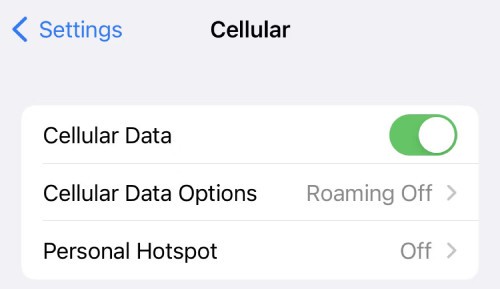
- Mine edasi "Mobiilside andmevõimalused" ja keerake lüliti kõrval olevat lülitit "Madala andmemahu režiim" edasi.
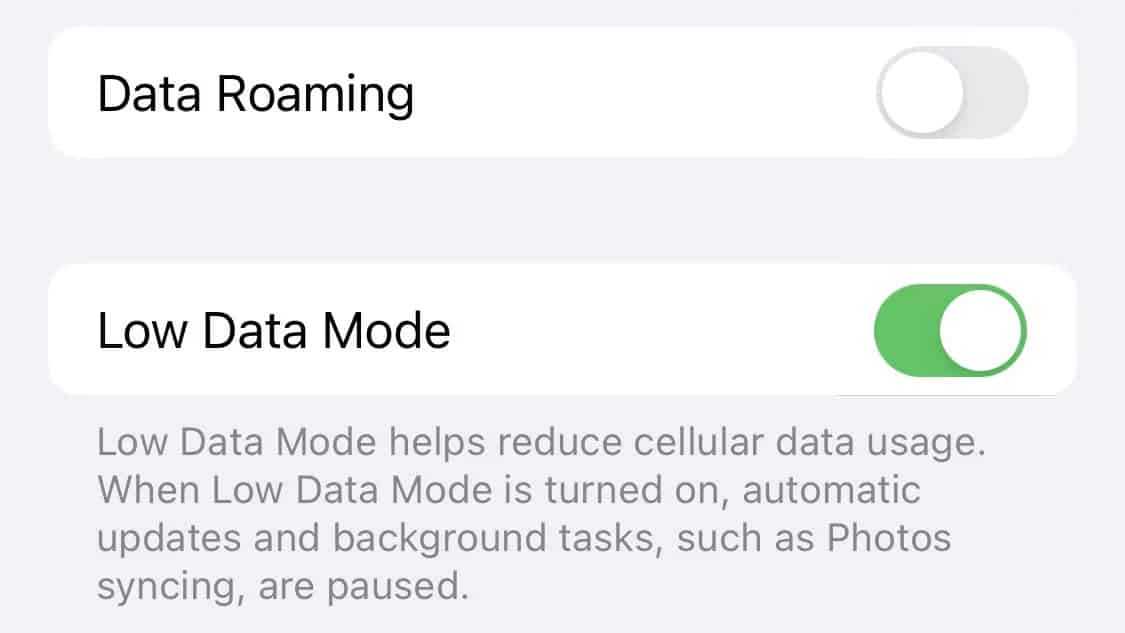
Kahe SIM-kaardi jaoks
- Avatud Seaded > "Mobiilside või mobiilne andmeside" .
- Valige ükskõik milline oma numbritest.
- Liigutage lülitit, et lubada või sisse lülitada "Madala andmemahu režiim" .
Wi-Fi jaoks
- Minge Seaded rakenduste sahtlist või teavituste paneelist ja valige "Wi-Fi" .
- Ühendatud Wi-Fi nime all koputage valikut info (i) nupp selle kõrval.
- Lülitage sisse madala andmemahu režiim, lülitades toggle .
Kokkuvõtteks
iPhone'i vähese andmemahu režiim on teretulnud funktsioon iPhone'is. See aitab teil vajaduse korral andmeid hallata. Kuid selle pidev kasutamine võib takistada teie iOS-i kasutamist, kuna iOS-i rakendused sõltuvad internetist. Kuid iPhone'ile andmete säästmise võimalus on suurepärane!
Korduma kippuvad küsimused
Kas minu iPhone'ile peaks olema sisse või välja lülitatud vähese andmeside režiim?Kui teil ei ole juurdepääsu Wi-Fi-ühendusele või piiramatule andmesideühendusele, lülitage vähese andmeside režiimile aitab andmeid salvestada . taustarakendus ei tarbi andmeid, kui lülitate sisse madala andmemahu režiimi. Lisaks sellele peatavad kõik käimasolevad rakendused uuendamise ja varundamise, mis tagab väiksema andmekasutuse.
Siiski võib madala andmemahu režiim piirata rakenduse kasutuskogemust. Seetõttu soovitame teile ainult järgmist lülitage see sisse, kui teil on vaja andmete salvestamiseks.
Vaata ka: Miks on teie monitor hägune? Kuidas saada oma iPhone'i madala andmemahu režiimist välja?Järgnevalt on toodud sammud madala andmemahu režiimi väljalülitamiseks.
1. Alustage Seadete rakendus .
2. Liigu "Cellular" > "Mobiilside andmevõimalused" .
3. Keerake selle kõrval olev lüliti ümber hall .
Mis juhtub, kui ma lülitan sisse madala andmemahu režiimi?Madala andmemahu režiim blokeerib Interneti kasutamist taustal töötavate rakenduste ja ülesannete kohta. Samuti on see vähendab meedia kvaliteeti voolus.
Kas ma peaksin jätma madala andmemahu režiimi sisse lülitatud?Kui teil on piiramatu andmeside, soovitame seda mitte sisse lülitada. iPhone'i vähese andmeside režiim on funktsioon, mis vähendab andmekasutust, piirates teie rakenduste kasutamist. Nii et teie rakendused ei toimi normaalselt Seetõttu soovitame selle sisse lülitada ainult siis, kui teil on piiratud või vähem andmeid.
Miks kasutab minu iPhone 2021. aastal äkki nii palju andmeid?See võib olla tingitud vedaja probleemid Soovitame teil minna Seaded > "Üldine" > "Umbes" ja uuendage operaatori seadeid, kui need on saadaval. Teise võimalusena saate andmeside tarbimise säästmiseks lülituda vähese andmeside režiimi.
